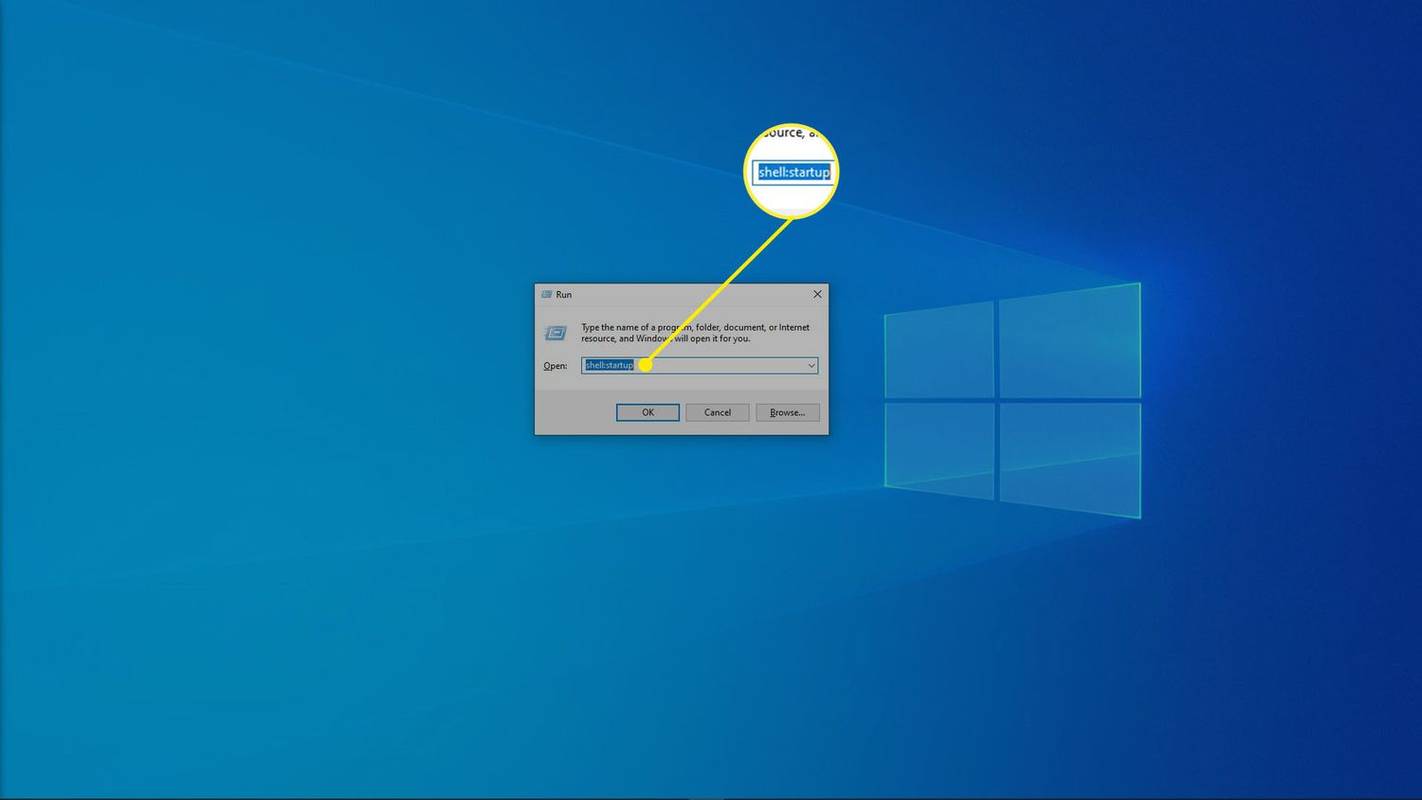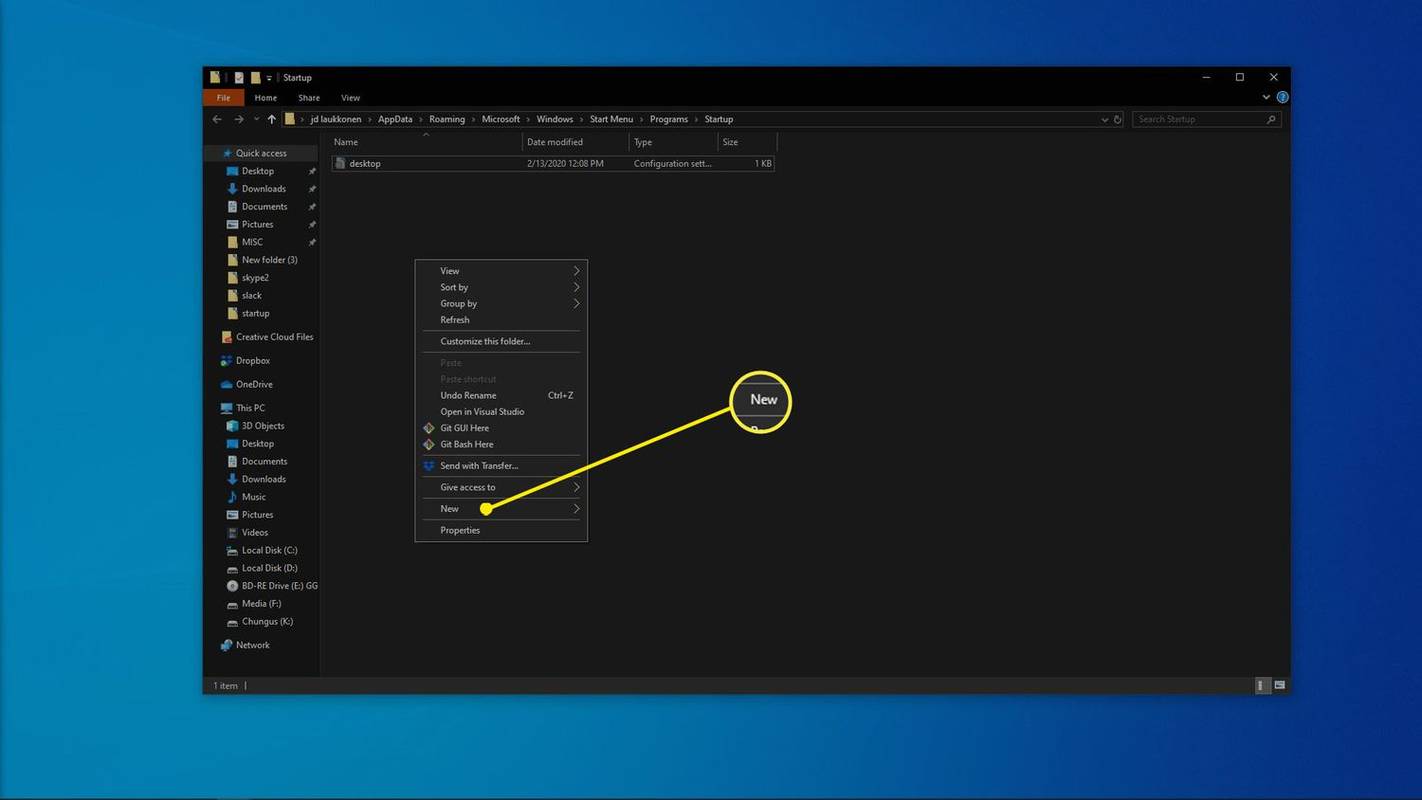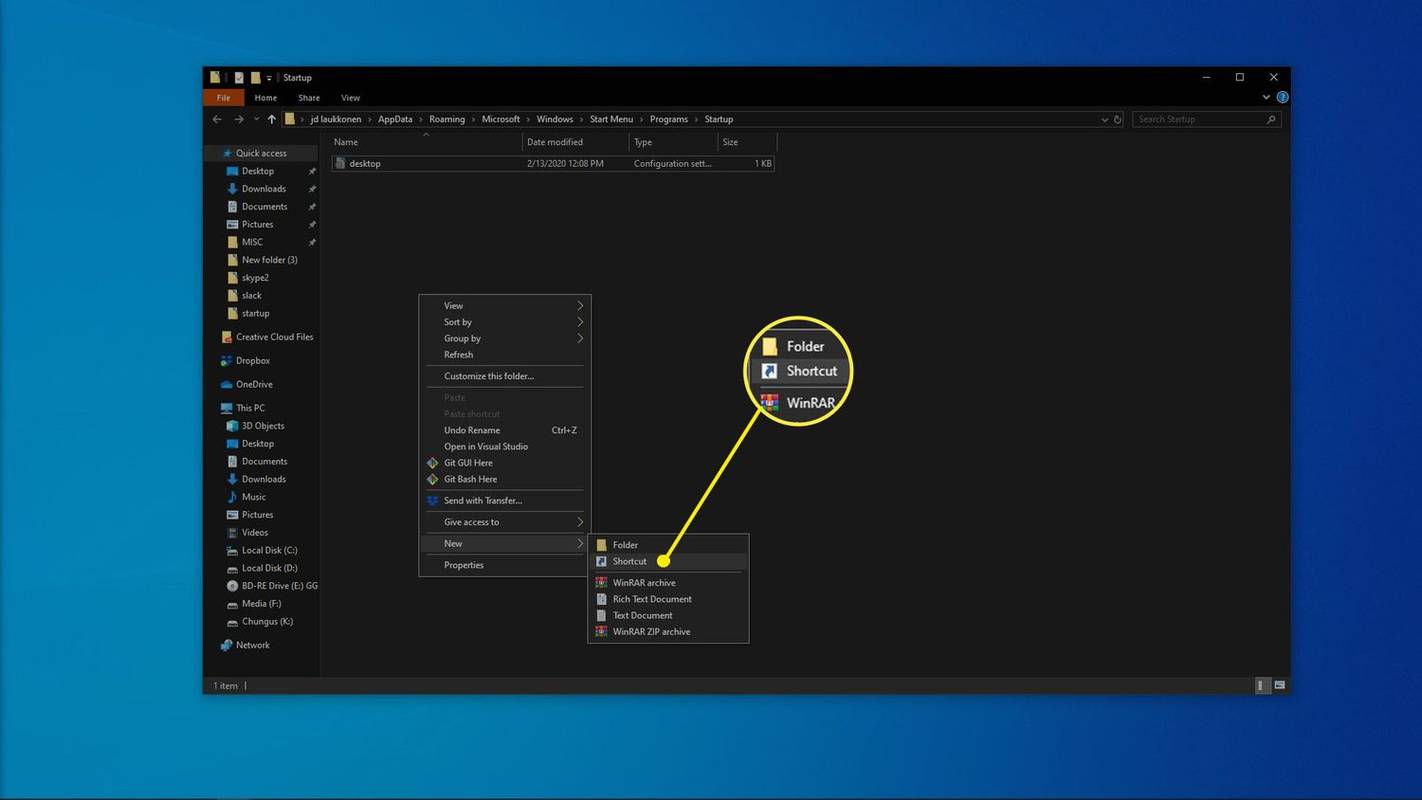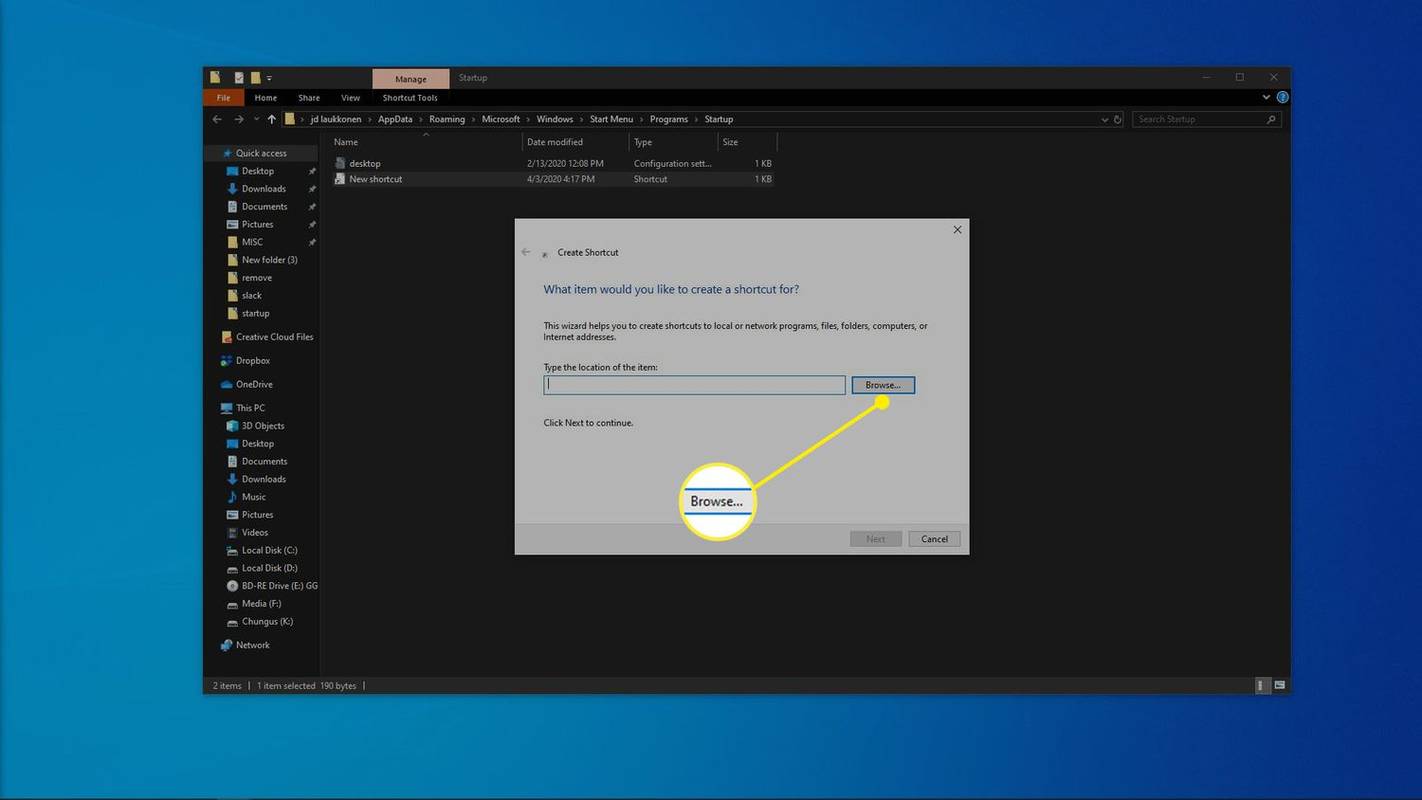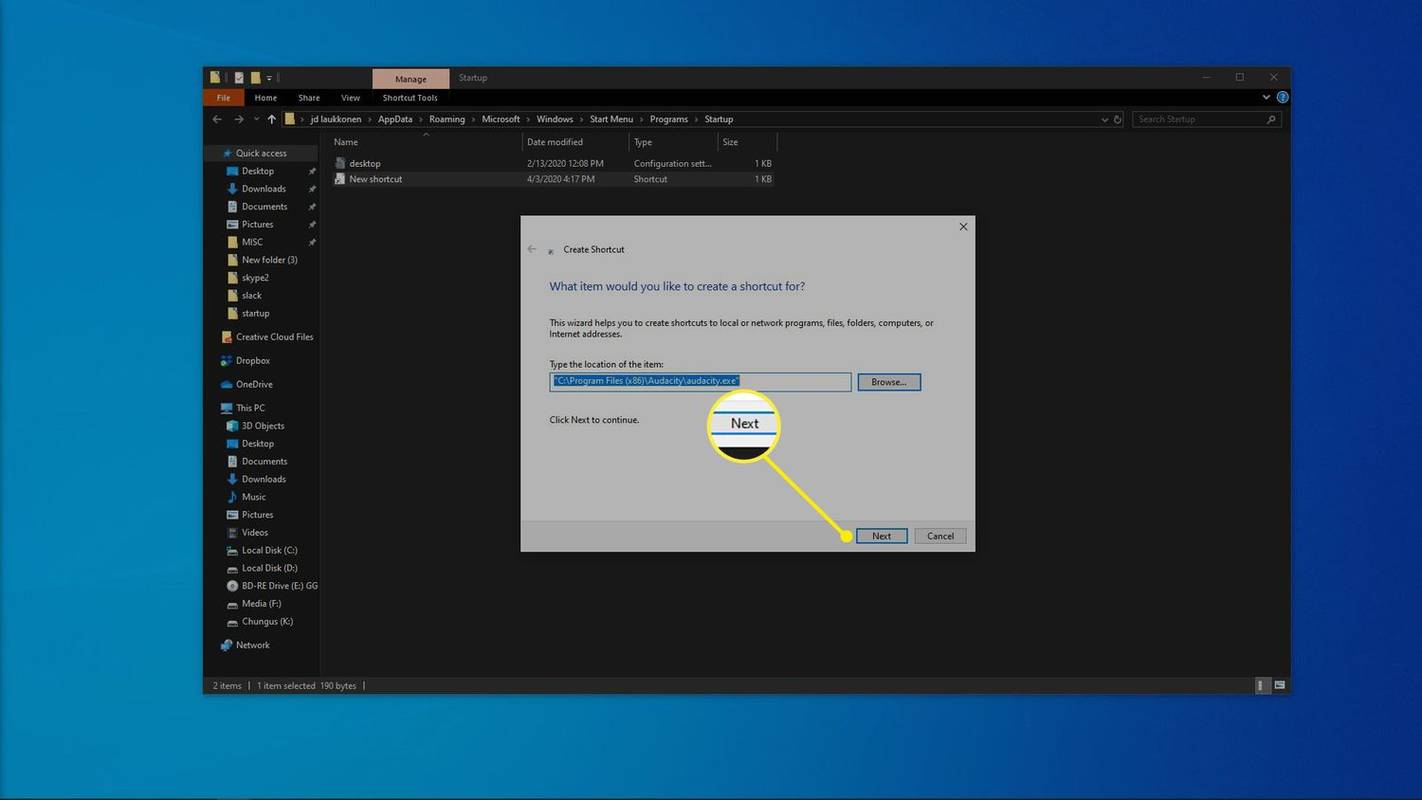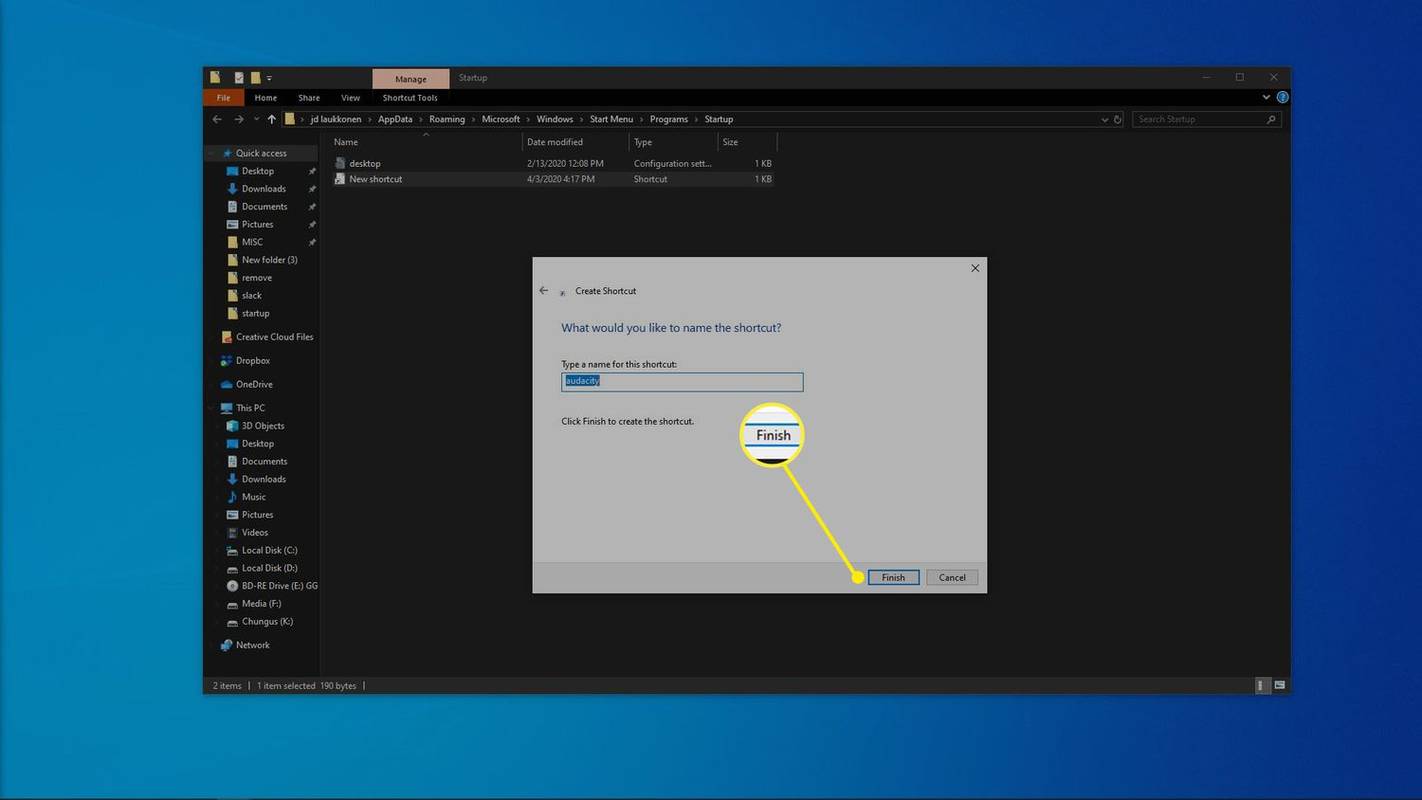Apa yang Perlu Tahu
- Buka kotak dialog Run, masukkan shell:permulaan , kemudian klik kanan di dalam folder Permulaan dan pilih Baru > Jalan pintas untuk menambah program.
- Jika anda tidak menemui apl itu, masukkan shell:appsfolder dalam kotak dialog Run, kemudian seret apl dari folder itu ke dalam folder Startup.
- Sesetengah apl menawarkan pilihan 'run at startup', yang merupakan cara yang lebih mudah untuk menambah program pada permulaan dalam Windows 10.
Artikel ini menerangkan cara menambah atur cara untuk memulakan dalam Windows 10. Aplikasi yang ditetapkan sebagai program permulaan dilancarkan sebagai but Windows 10.
Cara Menambah Program pada Permulaan dalam Windows 11Cara Menambah Program pada Permulaan dalam Windows 10
Anda boleh mendayakan atau melumpuhkan apl daripada dijalankan semasa permulaan dalam Panel Kawalan Permulaan Apl dan bar tugas, tetapi satu-satunya tempat anda boleh menambah program permulaan baharu ialah melalui folder permulaan Windows .
Sesetengah apl moden mempunyai keupayaan 'run at startup' terbina dalam pilihan mereka. Jika apl anda mempunyai pilihan itu, maka menghidupkannya adalah lebih mudah daripada kaedah berikut, yang direka bentuk untuk berfungsi dengan semua program.
-
Tekan ke Kunci Windows + R untuk membuka kotak dialog run.
cara menyemak nombor iphone yang disekat
-
taip shell:permulaan dalam kotak dialog run dan tekan Masuk pada papan kekunci anda.
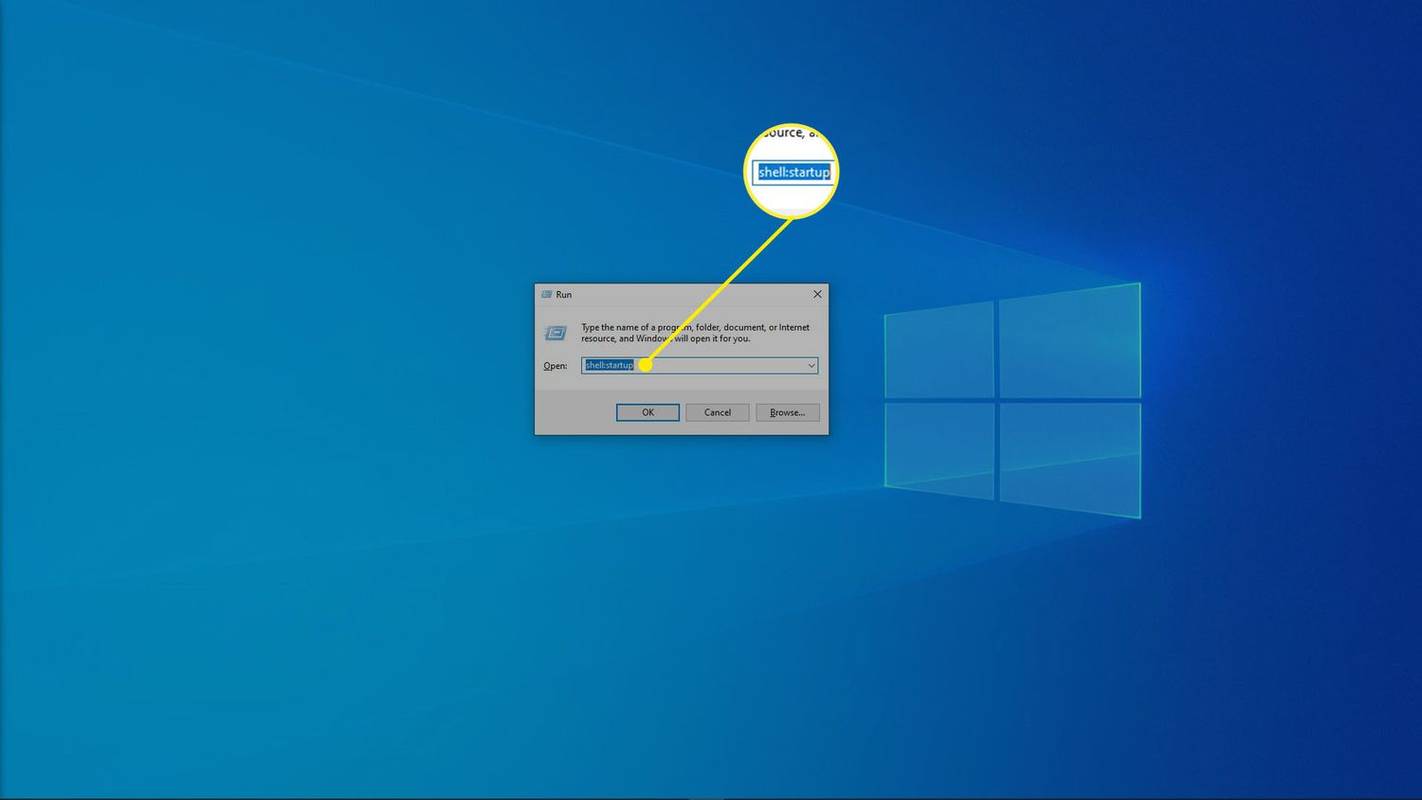
-
Klik kanan dalam folder permulaan dan klik Baru .
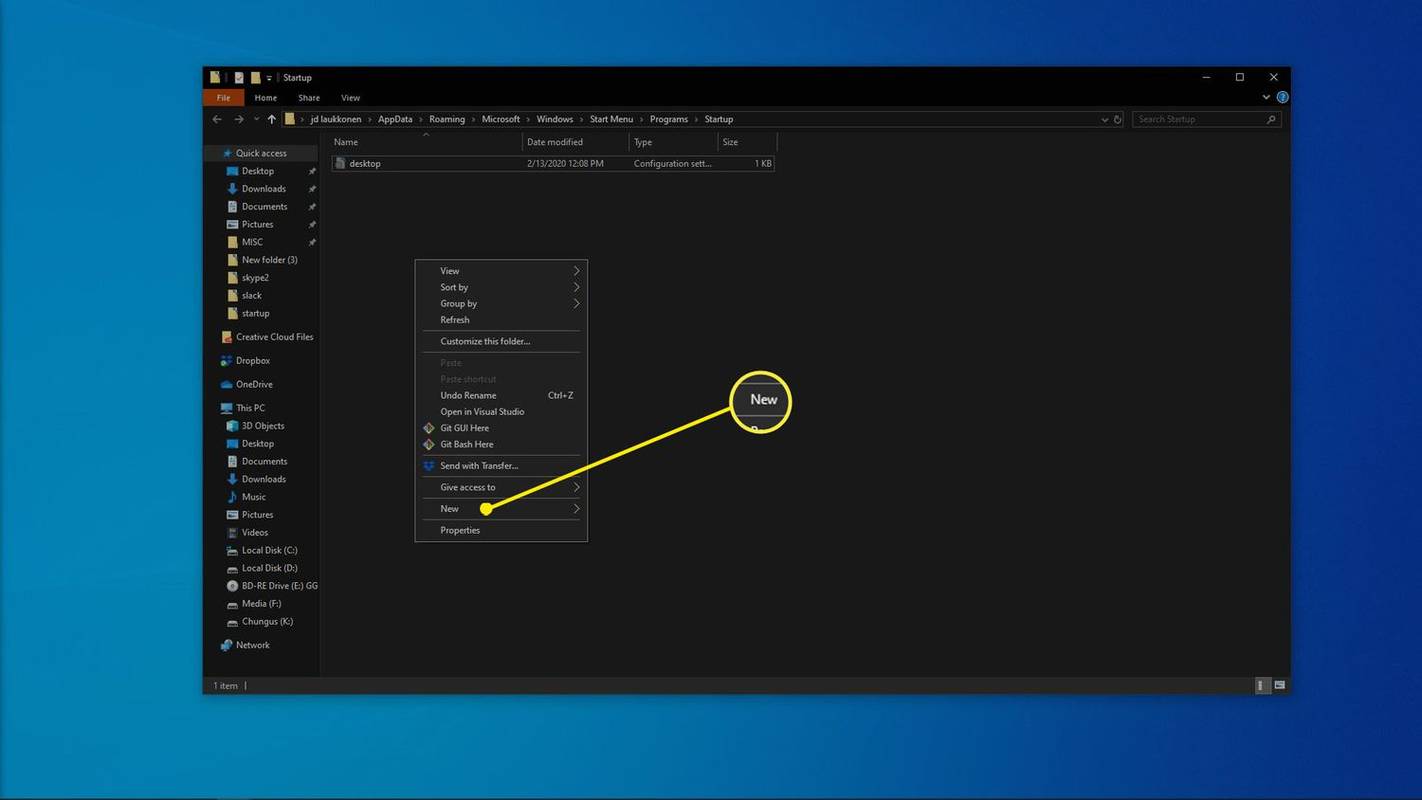
-
klik Jalan pintas .
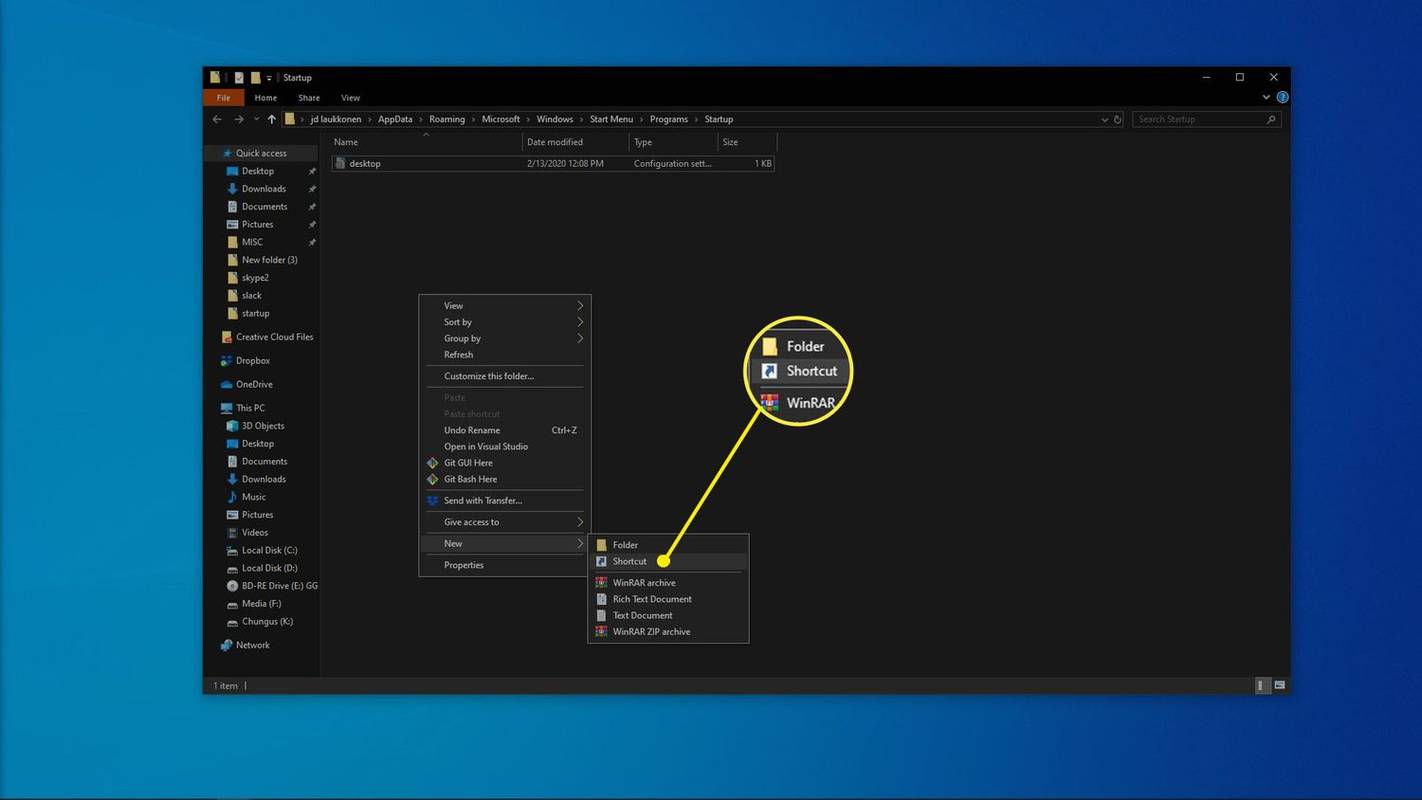
-
Taipkan lokasi program jika anda mengetahuinya, atau klik Semak imbas untuk mencari program pada komputer anda.
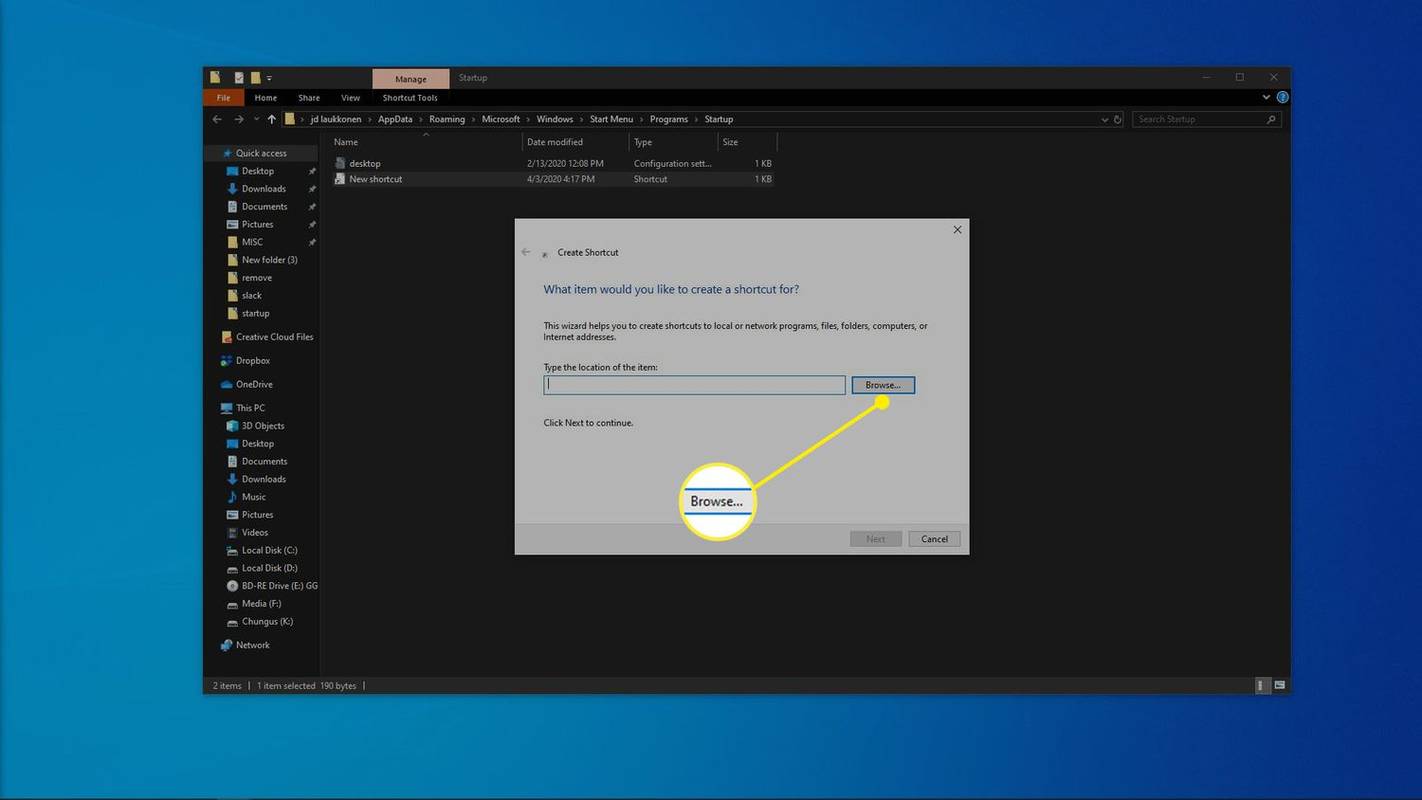
Jika anda tidak menemui apl anda, cuba buka kotak dialog jalankan sandaran dan taip shell:appsfolder . Anda boleh menyeret mana-mana aplikasi dari folder itu ke dalam folder permulaan untuk membuat pintasan serta-merta.
-
klik Seterusnya .
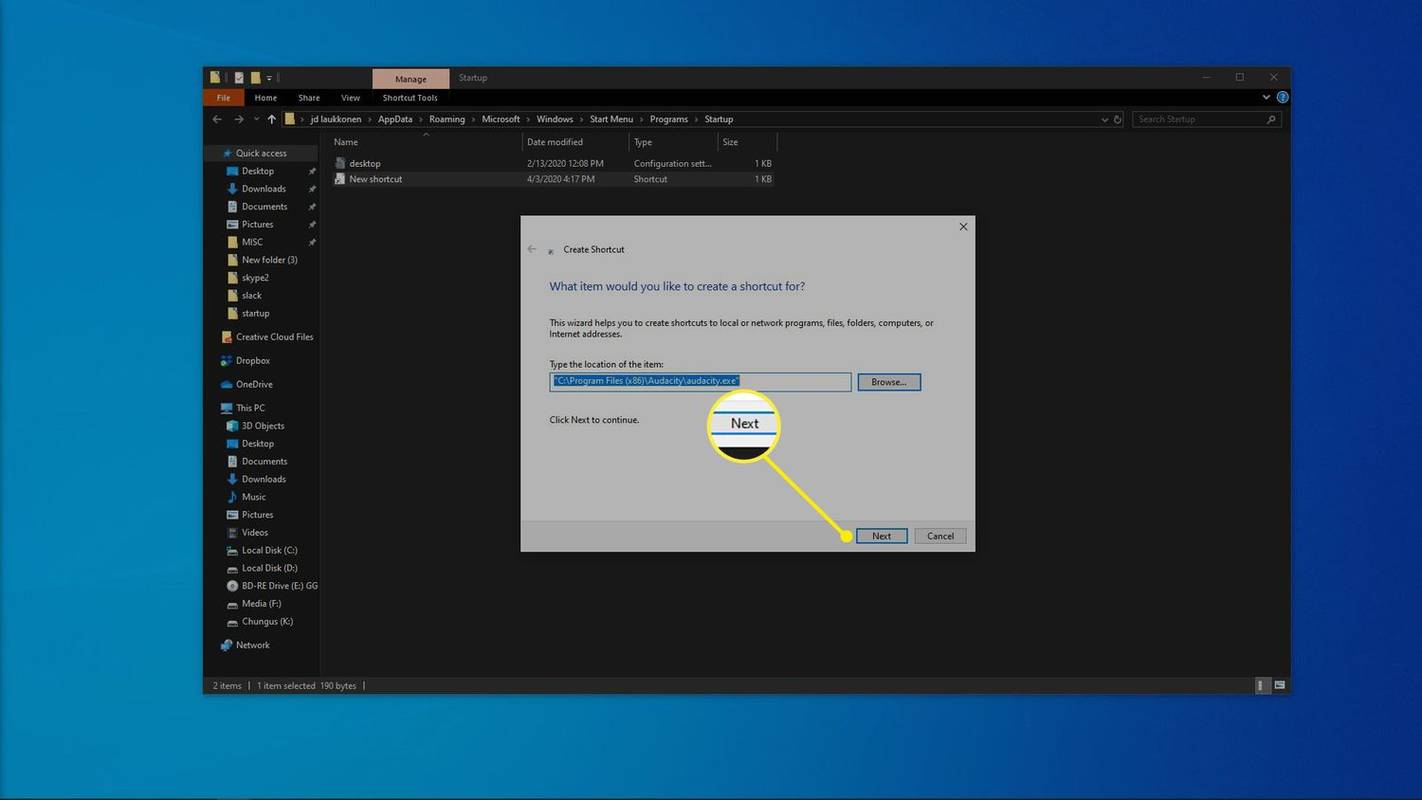
-
Taipkan nama untuk pintasan dan klik Selesai .
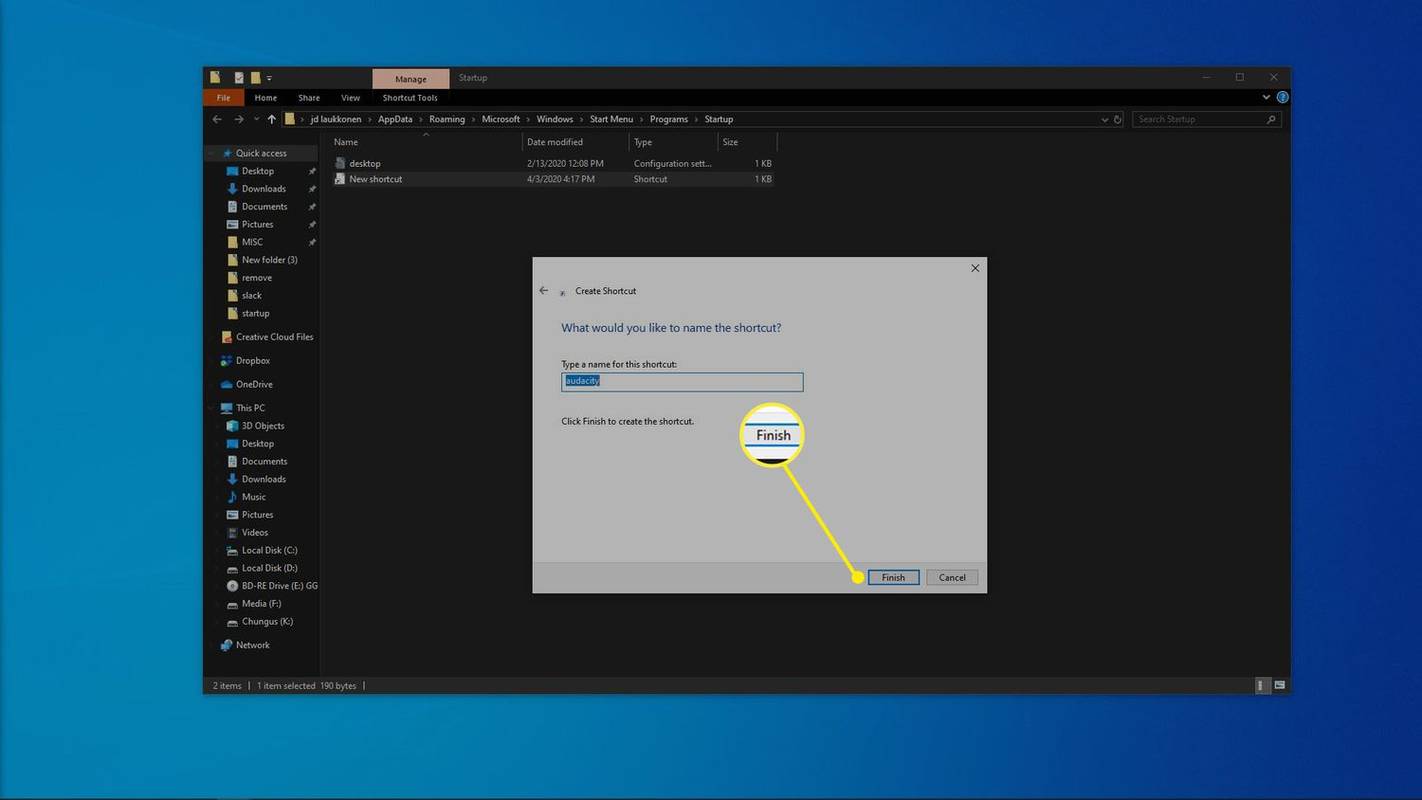
-
Cipta pautan tambahan untuk sebarang program lain yang anda mahu jalankan secara automatik apabila Windows bermula.
-
Mulakan semula komputer anda, dan program baharu akan dilancarkan secara automatik.
Apakah Folder Permulaan Windows?
Folder permulaan Windows ialah folder yang Windows cari program untuk dijalankan setiap kali ia bermula. Ini adalah satu-satunya cara untuk mengurus program permulaan dalam versi Windows yang lebih lama. Menambah pintasan program menyebabkan program itu dilancarkan apabila Windows bermula, dan mengalih keluar pintasan program menghalangnya daripada dilancarkan apabila Windows bermula.
Walaupun Windows 10 telah berpindah ke panel kawalan permulaan aplikasi yang lebih baharu sebagai cara utama untuk mengurus apl mana, folder permulaan kekal sebagai cara terbaik untuk pengguna menambah program permulaan mereka sendiri.
Kelemahan Menambah Program pada Folder Permulaan dalam Windows 10
Faedah menambah program yang anda gunakan setiap hari ke folder permulaan Windows 10 adalah jelas. Daripada menunggu Windows dimulakan dan kemudian mengklik secara manual pada semua yang anda lancarkan setiap hari, anda hanya perlu menghidupkan komputer anda dan menunggu semuanya dimuatkan.
Isunya ialah ia mengambil masa untuk program dimuatkan bersama-sama dengan Windows, dan setiap program yang anda muatkan memerlukan sumber seperti memori dan kuasa pemproses. Muatkan terlalu banyak program yang tidak diperlukan, dan anda akan mendapati bahawa Windows 10 bermula perlahan dan mungkin kekal lembap selepas memuatkan semuanya.
Jika anda menukar fikiran tentang program yang telah anda tambahkan pada folder permulaan, anda boleh memadamkan pintasan untuk menghalang program tersebut daripada dilancarkan apabila anda menghidupkan komputer anda. Anda juga boleh menukar program permulaan dalam Windows 10 menggunakan pengurus tugas atau panel kawalan aplikasi permulaan.
Perkara yang Perlu Dilakukan Jika Anda Mempunyai Terlalu Banyak Program Permulaan Windows 10
Jika anda mempunyai beberapa program penting yang anda gunakan untuk bekerja setiap hari, atau anda menggunakan komputer anda untuk bermain permainan tertentu, cuba tambahkan atur cara yang penting kepada anda dan kemudian alih keluar atur cara yang anda tidak pernah gunakan.
Komputer anda mungkin disertakan dengan perisian bloat yang anda tidak pernah benar-benar gunakan, dan aplikasi sering ditetapkan untuk dijalankan apabila Windows dimulakan walaupun anda tidak mahukannya. Lumpuhkan program permulaan tersebut, tambahkan program yang anda mahukan dan anda akan menikmati kemudahan dan masa permulaan yang lebih pantas.
Soalan Lazim- Bagaimanakah cara meningkatkan masa permulaan dalam Windows 10?
Untuk meningkatkan masa permulaan dalam Windows 10 , lumpuhkan program permulaan, jalankan imbasan anti-virus, lumpuhkan perkakasan yang anda tidak gunakan, tingkatkan RAM anda atau tukar kepada SSD.
- Bagaimanakah cara menukar halaman utama saya dalam Windows?
Untuk menukar halaman utama anda dalam Microsoft Edge, pergi ke menu tiga titik > tetapan > Pada permulaan > Buka halaman atau halaman tertentu > Tambah halaman baharu . Dalam Chrome, pergi ke menu tiga titik > tetapan > Tunjukkan butang rumah > Masukkan alamat web tersuai .
- Bagaimanakah saya boleh mengakses Pilihan Permulaan Lanjutan Windows?
Untuk mengakses Windows Advanced Startup Options , tahan butang Beralih kunci dan mulakan semula komputer anda. Terus tahan Shift sehingga anda melihat menu Pilihan Permulaan Lanjutan. Sebagai alternatif, pergi ke Pemulihan pilihan dalam Tetapan Windows.
- Bagaimanakah saya boleh menambah pintasan pada desktop Windows 10 saya?
Untuk menambah pintasan desktop , klik kanan di mana-mana pada desktop, kemudian pilih Baru > Jalan pintas > Semak imbas . Anda boleh menggunakan pintasan desktop untuk mengakses aplikasi, menavigasi ke tapak web atau membuka fail.